Atjungus ar pašalinus VPN, internetas neveikia. Ką daryti?

- 4911
- 1012
- Eugene Fadel
Atjungus ar pašalinus VPN, internetas neveikia. Ką daryti?
VPN yra naudingas, o kartais net būtinas. Tačiau dauguma VPN paslaugų (ypač nemokamų), kuriuos dažniausiai diegiame savo kompiuteriuose ir telefonuose atskirų programų pavidalu, ne visada veikia stabiliai. Ieškodami įprasto VPN arba kai, pavyzdžiui, nenorite naudoti šio ryšio, atjungę ar pašalinę programą, internetas nustoja veikti. Tai atsitinka tiek telefonuose, tiek kompiuteriuose. Išjungtas VPN arba jį ištrino - nėra prieigos prie interneto. Dažniausiai internetas pradeda veikti tik suaktyvinus saugų ryšį arba po pakartotinio šios programos įdiegimo. Kai kuriais atvejais turite perkrauti kompiuterį.
Šiame straipsnyje kalbėsiu apie kelis sprendimus, kurie padės išspręsti problemą, kai trūksta interneto ryšio su internete, ištrynus ar atjungus VPN. Paprastai interneto ryšio būsena nesikeičia, atrodo, kad viskas yra prijungta ir turėtų veikti, tačiau naršyklėje klaida neatsidaro ir niekas neatsidaro. Kai kurios programos taip pat nustoja veikti. Aš padalinsiu straipsnį į tris dalis. Pirmiausia parodysiu, ką galima padaryti kompiuteriuose (su įdiegtais „Windows 10“, 8, 7), „Android“ telefonuose ir „iPhone“.
Nešiojamuose kompiuteriuose ir kompiuteryje
Jei savo kompiuteryje įdiegėte VPN arba nustatėte rankiniu būdu ir po to jis išnyksta prieigą prie interneto, tada rekomenduoju pirmiausia patikrinti tarpinio serverio nustatymus ir, jei tai nepadeda, DNS talpykla iš naujo nustatyta iš naujo nustatyti. Aš jau rašiau apie tai, paliksiu nuorodas į išsamias instrukcijas žemiau ir trumpai parodysiu, kaip visa tai padaryti.
- Jei turite „Windows 7“, tada paieška meniu Pradėti arba valdymo skydelyje randame „Mokytojo ypatybes“. Jei „Windows 10“, šis skyrius bus vadinamas „naršyklės ypatybėmis“. Greičiausias būdas jį atidaryti yra rašyti paieškoje „Naršyklės ypatybės“ (atidarykite pradžią ir pradėkite rašyti) ir pasirinkti tinkamą tašką.
 Tada eikite į skirtuką „Ryšys“ ir spustelėkite mygtuką „Tinklo nustatymai“. Žymiklis turėtų būti tik šalia vieno elemento „Automatinis parametrų apibrėžimas“. Kaip eksperimentą galite pabandyti pašalinti šį varnelę. Skaitykite daugiau straipsnyje, kaip išjungti tarpinio serverio serverį „Windows“.
Tada eikite į skirtuką „Ryšys“ ir spustelėkite mygtuką „Tinklo nustatymai“. Žymiklis turėtų būti tik šalia vieno elemento „Automatinis parametrų apibrėžimas“. Kaip eksperimentą galite pabandyti pašalinti šį varnelę. Skaitykite daugiau straipsnyje, kaip išjungti tarpinio serverio serverį „Windows“.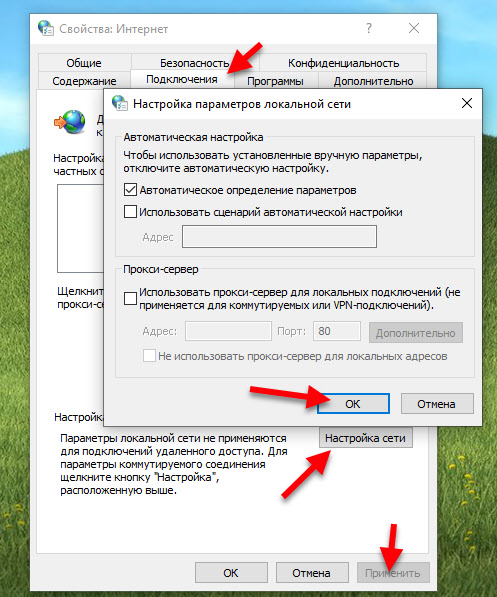 Iš naujo paleiskite „Windows“ ir patikrinkite, ar yra prieiga prie interneto.
Iš naujo paleiskite „Windows“ ir patikrinkite, ar yra prieiga prie interneto. - Jei pirmasis sprendimas nepadėjo, tada vykdykite komandinę eilutę administratoriaus vardu ir vykdykite joje esančią IPCONFIG/FLASHDNS komandą.
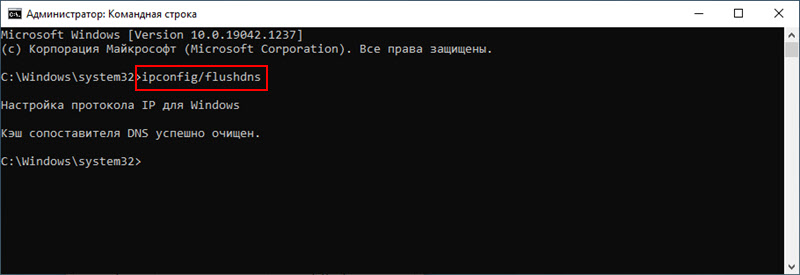 Po šios procedūros reikia paleisti kompiuterį iš naujo.
Po šios procedūros reikia paleisti kompiuterį iš naujo. - Vis tiek galite užpildyti visą tinklo nustatymų nustatymą iš naujo. Aš to išsamiai nesigilinsiu, nes mes jau turime išsamią „Windows 10“ ir „Windows 7“ instrukciją.
„Android“
- Pirma, tiesiog iš naujo paleiskite išmanųjį telefoną. Įsitikinkite, kad jis yra prijungtas prie „Wi-Fi“ tinklo. Patikrinkite kitą tinklą. Ar yra kokių nors operatoriaus problemų (jei turite mobilųjį internetą).
- Atidarykite telefono nustatymus. Eikite į skyrių „Tinklas ir internetas“ („Ryšiai“) - „Papildomos funkcijos“ („Kiti nustatymai“) - „VPN nustatymai“. Jei yra profilių, tada spustelėkite mygtuką pavarų pavidalu ir pasirinkite „Ištrinti“.
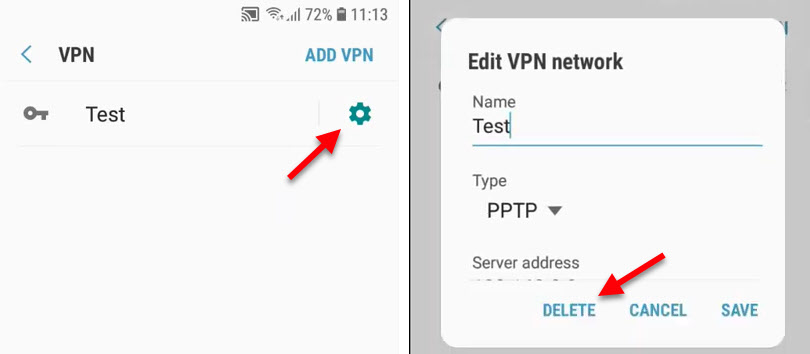 Pašalinkite visus profilius. Jie gali būti vadinami kitaip. Dažniausiai, kaip ir VPN programa, kurią įdiegėte ir po to internetas nustojo veikti.
Pašalinkite visus profilius. Jie gali būti vadinami kitaip. Dažniausiai, kaip ir VPN programa, kurią įdiegėte ir po to internetas nustojo veikti.
Iš naujo paleidus telefoną ar net iškart internetas turėtų uždirbti.
„IPhone“
„IPhone“ taip pat turite pašalinti VPN profilį. Ir (arba) sukurti tinklo nustatymus. Taip pat yra keletas įdomių sprendimų, kuriais jie pasidalino komentaruose.
- Atidarykite „iPhone“ nustatymus ir eikite į skyrių „Pagrindiniai“ - „VPN ir įrenginių valdymas“. Spustelėkite „VPN“. Jei ten yra vienas ar daugiau profilių, ištrinkite juos. Paspauskite mygtuko (i) mygtuko profilį ir pasirinkite „Ištrinti VPN“.
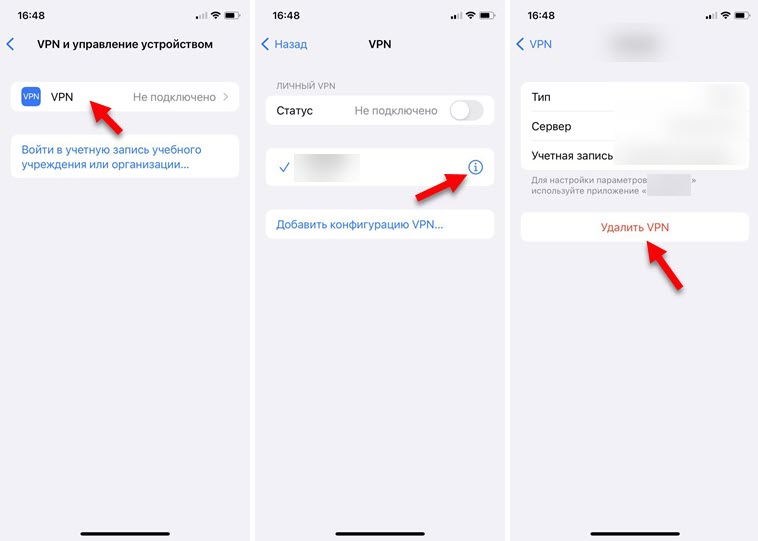
- Jei skyriuje „VPN ir įrenginio valdymas“ turite skirtuką DNS, tada įdiekite jam automatinius parametrus.
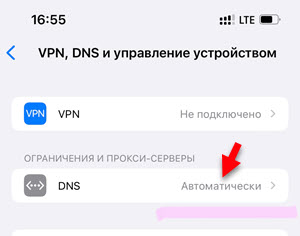 Dėl šios priežasties internetas paprastai neveikia be VPN „iPhone“. Arba yra ir kitų ryšio problemų.
Dėl šios priežasties internetas paprastai neveikia be VPN „iPhone“. Arba yra ir kitų ryšio problemų. - Tame pačiame skyriuje gali būti atskiri konfigūracijos profiliai iš kai kurių programų ar žaidimų. Galite pabandyti juos pašalinti.
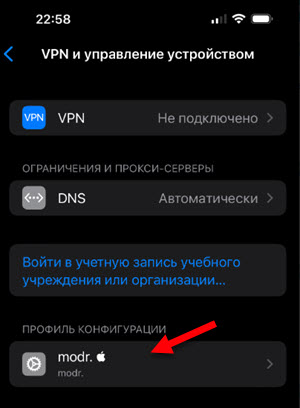
- Galite iš naujo nustatyti tinklo nustatymus. Norėdami tai padaryti, atidarykite skyrių „Pagrindinis“ - „RESET“ ir pasirinkite „Iš naujo nustatykite tinklo nustatymus“. Įveskite apsaugos kodą ir patvirtinkite iš naujo.
Stebėsiu šią problemą ir atnaujinsiu straipsnį. Jei turite kokių nors sprendimų ar klausimų, palikite juos komentaruose!
- « Kaip prijungti „Bluetooth“ ausines „Windows 11“?
- „Mercusys MR30G“ - nebrangaus „Gigabit Wi -Fi“ maršrutizatoriaus peržiūra ir konfigūracija »

